Si vous tombez sur cette page cela signifie que vous voulez savoir comment modifier des fichiers PDF avec Google Docs. Néanmoins, il n'est pas possible d'éditer des fichiers PDF avec Google Docs car il a été exclusivement conçu pour le partage de fichiers. Alors vous pouvez vous tourner vers Google Drive pour modifier des fichiers PDF avec l'aide de Google Docs. Cependant, nous vous recommandons plutôt d'utiliser PDFelement afin de pouvoir travailler avec des outils professionnels sur vos documents PDF.
 100% sécurité garantie
100% sécurité garantie  100% sécurité garantie
100% sécurité garantie  100% sécurité garantie
100% sécurité garantie  100% sécurité garantie
100% sécurité garantie Étapes à suivre pour modifier des PDF avec Google Docs
Étape 1. Importer les fichiers PDF
Allez sur Google Drive et connectez-vous avec votre compte. Importez vos fichiers en cliquant sur l'icône « Uploader ».

Étape 2. Ouvrir avec Google Docs
Faites alors un clic droit sur le fichier que vous souhaitez importer et sélectionnez « Ouvrir avec > Google Docs ».

Étape 3. Modifier le PDF dans Google Docs
Une fois le fichier PDF ouvert, vous pouvez maintenant modifier le texte qu'il contient. Après l'édition, vous pouvez cliquer sur le bouton « Fichier > Télécharger > PDF » pour l'enregistrer à nouveau sous forme de fichier PDF sur votre ordinateur.
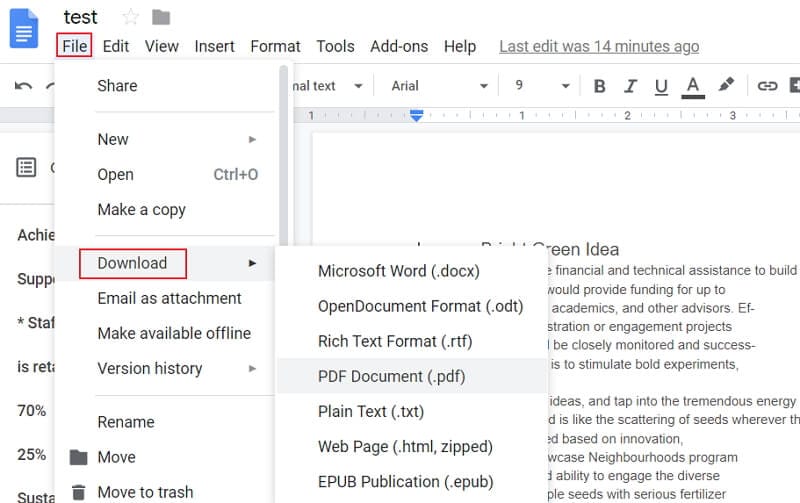
Problèmes liés à la modification d'un PDF dans Google Docs :
- Il est parfois impossible d'ouvrir des fichiers avec Google Docs.
- En réalité, vous n'éditez pas les fichiers PDF sur Google Docs. Google Docs reconnaît seulement les textes de vos fichiers PDF et les copie sur Google Drive afin que vous puissiez les éditer.
- Le format ou les images des fichiers PDF ne sont pas conservés.
- Il y a certaines fonctions d'édition qui manquent à Google Docs, comme l'ajout, la suppression de pages, etc. Il ne prend en charge que l'édition de texte.
- Il nécessite une connexion Internet stable.
Recherchez une alternative à la modification de PDF avec Google Docs? Essayez PDFelement!
PDFelement est une solution complète vous permettant de créer, éditer, convertir, éditer/remplir des formulaires PDF, etc. C'est un outil d'édition PDF pour bureau très puissant. Il dispose d'une version pour PC Windows mais aussi pour Mac.
 100% sécurité garantie
100% sécurité garantie  100% sécurité garantie
100% sécurité garantie  100% sécurité garantie
100% sécurité garantie  100% sécurité garantie
100% sécurité garantie Étape 1. Importer des fichiers PDF
Cliquez sur l'icône du programme pour lancer PDFelement. Faites ensuite glisser les fichiers que vous souhaitez éditer sur le programme.

Étape 2. Aller dans l'onglet Modifier
Allez dans l'onglet « Modifier », ici vous pourrez voir plusieurs options d'édition comme « Ajouter du texte » et « Ajouter une Image » etc. Vous pouvez cliquer sur ces boutons pour effectuer des modifications sur vos fichiers PDF, y compris modifier le texte, insérer des images ou insérer des liens sur vos PDF. Voici plus de détails sur Comment modifier du texte d’un PDF.

Étape 3. Ajouter des annotations sur vos fichiers PDF
Pour ajouter des annotations sur vos fichiers PDF, vous devez aller dans l'onglet « Annotations ». Cliquez sur ce dernier et sélectionnez les outils dont vous avez besoin. Par exemple, vous pouvez ajouter des notes ou surligner du texte afin d'en mettre une partie spécifique en évidence. Voici plus d'instructions sur comment annoter des PDF.
 100% sécurité garantie
100% sécurité garantie  100% sécurité garantie
100% sécurité garantie  100% sécurité garantie
100% sécurité garantie  100% sécurité garantie
100% sécurité garantie 
Étape 4. Organiser des pages PDF
Vous voulez effectuer des changements sur les pages de vos PDF? PDFelement est l'outil parfait pour éditer vos PDF. Allez dans l'onglet « Page » et choisissez l'option dont vous avez besoin. En seulement quelques clics, vos modifications seront rapidement appliquées ! Voici les étapes détaillées sur comment réorganiser les pages PDF.

Une solution PDF tout-en-un
PDFelement prend également en charge de nombreuses autres fonctionnalités, comme suit :
- Interface conviviale et taille légère.
- Une fonctionnalité OCR permet de rendre des PDF scannés éditables et consultables.
- Possibilité de convertir des PDF vers ou à partir de plusieurs formats de fichiers.
- Permet de partager vos documents via Google Drive et Evernote.
- Protégez les PDF avec des mots de passe et des signatures numériques.
VOIR AUSSI
-
- 1. Top 10 des éditeurs de PDF gratuits
- 2. Supprimer les mots de passe de vos PDF
- 3. Insérer un PDF dans un document Word
- 4. Convertir un fichier PDF en formulaire à remplir
- 5. Le meilleur logiciel pour supprimer les filigranes des PDF
- 6. Convertir un document PDF en URL
- 7. Convertir des PDF en Word sur Mac gratuitement
- 8. Les 10 meilleures imprimantes PDF gratuites
- 9. Top 10 des éditeurs PDF pour Mac à ne pas manquer
- 10. Numériser plusieurs pages de PDF
 100% sécurité garantie
100% sécurité garantie



